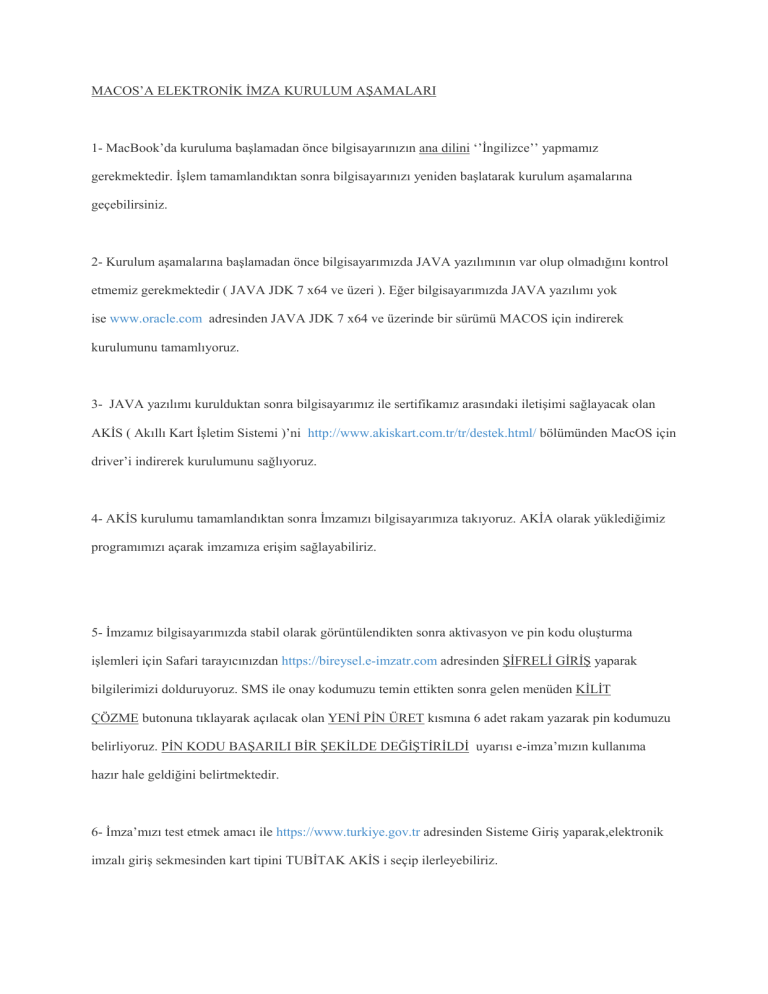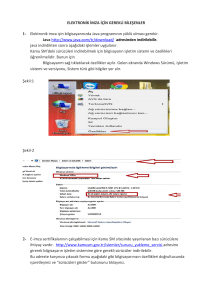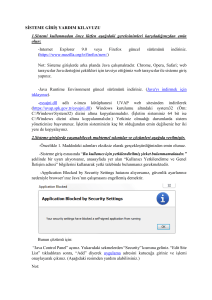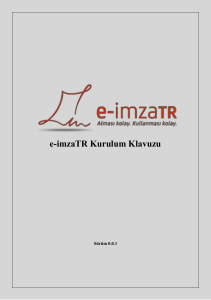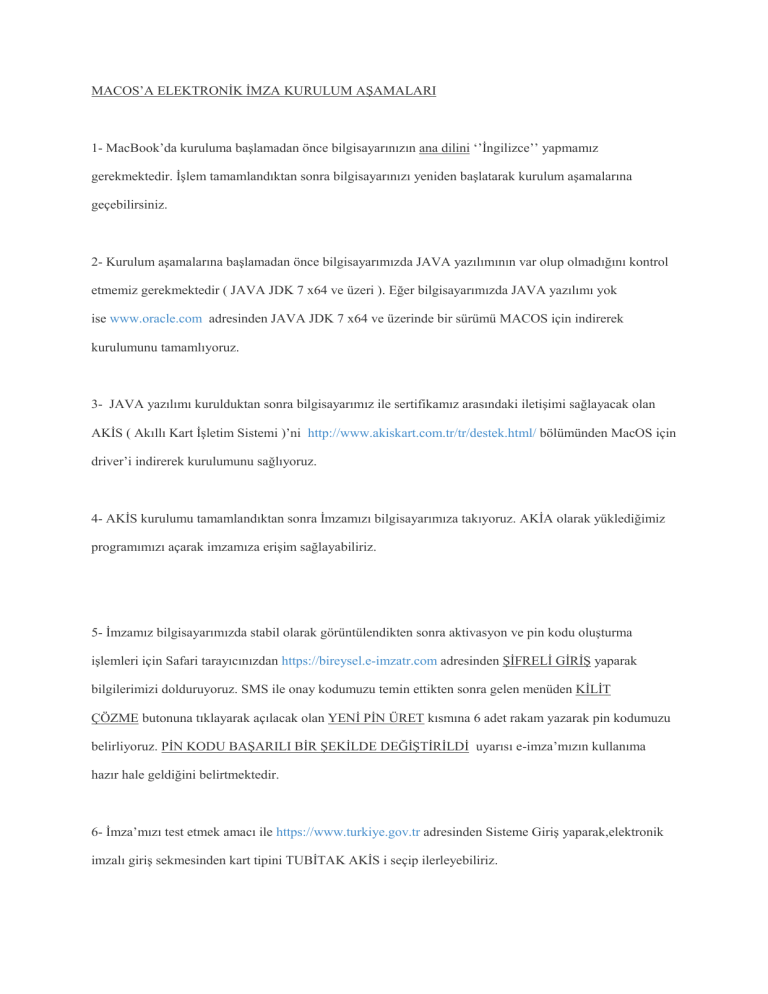
MACOS’A ELEKTRONİK İMZA KURULUM AŞAMALARI
1- MacBook’da kuruluma başlamadan önce bilgisayarınızın ana dilini ‘’İngilizce’’ yapmamız
gerekmektedir. İşlem tamamlandıktan sonra bilgisayarınızı yeniden başlatarak kurulum aşamalarına
geçebilirsiniz.
2- Kurulum aşamalarına başlamadan önce bilgisayarımızda JAVA yazılımının var olup olmadığını kontrol
etmemiz gerekmektedir ( JAVA JDK 7 x64 ve üzeri ). Eğer bilgisayarımızda JAVA yazılımı yok
ise www.oracle.com adresinden JAVA JDK 7 x64 ve üzerinde bir sürümü MACOS için indirerek
kurulumunu tamamlıyoruz.
3- JAVA yazılımı kurulduktan sonra bilgisayarımız ile sertifikamız arasındaki iletişimi sağlayacak olan
AKİS ( Akıllı Kart İşletim Sistemi )’ni http://www.akiskart.com.tr/tr/destek.html/ bölümünden MacOS için
driver’i indirerek kurulumunu sağlıyoruz.
4- AKİS kurulumu tamamlandıktan sonra İmzamızı bilgisayarımıza takıyoruz. AKİA olarak yüklediğimiz
programımızı açarak imzamıza erişim sağlayabiliriz.
5- İmzamız bilgisayarımızda stabil olarak görüntülendikten sonra aktivasyon ve pin kodu oluşturma
işlemleri için Safari tarayıcınızdan https://bireysel.e-imzatr.com adresinden ŞİFRELİ GİRİŞ yaparak
bilgilerimizi dolduruyoruz. SMS ile onay kodumuzu temin ettikten sonra gelen menüden KİLİT
ÇÖZME butonuna tıklayarak açılacak olan YENİ PİN ÜRET kısmına 6 adet rakam yazarak pin kodumuzu
belirliyoruz. PİN KODU BAŞARILI BİR ŞEKİLDE DEĞİŞTİRİLDİ uyarısı e-imza’mızın kullanıma
hazır hale geldiğini belirtmektedir.
6- İmza’mızı test etmek amacı ile https://www.turkiye.gov.tr adresinden Sisteme Giriş yaparak,elektronik
imzalı giriş sekmesinden kart tipini TUBİTAK AKİS i seçip ilerleyebiliriz.
7- İmzanızı Word,Excel,PDF gibi evraklarınızı imzalayarak kullanabilirsiniz. Bunun için İmzager adlı
programı Kamu SM bünyesinde (https://yazilim.kamusm.gov.tr/?q=tr/imzager) arayarak indirebilirsiniz.
Kurulumu tamamladıktan sonra MACOS için gerekli olan ayarları düzenlemek adına SEÇENEKLERAKILLI KART AYARLARI- (+) Kart Adı : Akis , PKCS11 kütüphane Adı : j2pkcs11 olarak
düzenleyebilirsiz. Bu işlemlerden sonra hangi belgeye imzanızı eklemek isterseniz işlemlere
başlayabilirsiniz.
NOT: Test aşamasında veya AKİS kurulumu aşamasında libkpkcs11wrapper.jnilib ile ilgili kütüphane
hataları ile karşılaşır iseniz;
https://www.turkiye.gov.tr/bilgilendirme?konu=sikcaSorulanlar bölümünden MACOS için
libpkcs11wrapper dosyasını Downloads bölümüne yüklüyorsunuz. Yükleme işlemi tamamlandıktan sonra
, TERMİNAL diyerek Downloads dizinine giriş yapıyoruz. Erişim tamamlandıktan sonra cp
libpkcs11wrapper.jnilib/System/Library/Java/Extensions yaparak kopyalamayı tamamlıyorsunuz.
Bu aşamada,Operation Not Permitted hatası alırsanız ve Bilgisayarınızın sistemi El Capitan ise;
bilgisayarınızı yeniden başlatarak CMD + R tuşlarına Apple logo su gözükene kadar basılı tutmanız
gerekiyor. Bu işlemi tamamladıktan sonra gelen menüden Utilities – Terminal kısmına giriş yapıyorsunuz.
Ekrana terminal bazlı bir sayfa açılacak ve manuel olarak csrutil disable yaparak Enterliyorsunuz. Alt
kısımda Successfully uyarısını aldığınızda işlemi tamamlamış olacaksınız. El Capitan in güvenlik
ayarlarını istenilen seviyeye getirmiş bulunacağız.
Eğer dizine Kopyalama aşamasında Permission Denied hatası alır iseniz ;
Kopyalamayı sudo cp libpkcs11wrapper.jnilib/System/Library/Java/Extensions olarak tamamlamanız
gerekmektedir.
Tamamlanmadan önce bilgisayarınız tarafından Password sorulacak ve yazılacak alanda herhangi bir *
veya karakter göremeyeceksiniz. Bu normaldir yazmaya devam ederek işlemi tamamlayabilirsiniz.
Extra olarak JAVA güvenlik ayarlarından ( https://turkiye.gov.tr ) i güvenilir sitelere eklemeniz ve Mozilla
Firefox’dan e devlete giriş yaparak test etme imkanınız olur ise lütfen testinizi tamamlayınız.
TEŞEKKÜRLER…